※この記事は、しゃちらぼブログ Vol.027 をベースに、Qiita向けに再構成・補足したものです。
Windows 11に搭載された「メモ帳(Notepad)」がMarkdown(.md)形式に対応しました。
これは一見すると便利なアップデートですが、実際に使用してみるとMarkdownユーザーにとっては致命的なリスクがあることが分かりました。
この記事では、次のような観点からこの新機能の実態を検証します。
- メモ帳がサポートしているMarkdown構文と非対応構文
- 保存時に発生する自動エスケープや書き換え挙動
- 技術文書やソースコードに混在させることのリスク
- Markdownファイルの“破壊”につながる事例と再現例
本記事の目的は、メモ帳のMarkdownモードを批判することではなく、
Markdownをドキュメント標準として運用している現場で、意図しない破壊が発生する危険性を共有することです。
メモ帳を使ってみる
Windows標準のテキストエディタである「メモ帳」に、Markdownファイルを扱う機能が追加されましたので、早速、使ってみました。
検証環境と対象バージョン
本検証は、Windows 11 HomeのPreview版(バージョン24H2、OSビルド26120.4733)にて実施しています。
Markdown対応機能は、2025年7月時点でのPreview版メモ帳に含まれています。
起動画面
メモ帳を起動すると以下のような画面になります。

ダークモードに対応していて、メニューバーの中央に装飾アイコンが並んでいます。
Copilotにも対応しているなど、いくつかの変更点はありますが、この記事ではMarkdown対応についてのみを取り上げます。
メモ帳に追加されたMarkdownモードとは
表示メニューに「マークダウン」という項目が追加されています。
起動直後および拡張子.txtを開いたときはテキストモードで、この表示メニューの「マークダウン」はグレーアウトされていて選択できません。

入力したテキストに装飾をすると、自動的に Markdownモードになります。
または、拡張子 .md のMarkdownファイルを読み込むことでも Markdownモードになります。
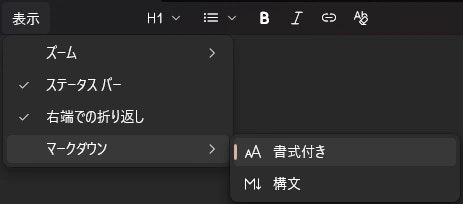
表示モードは以下の2種類です:
- 書式付き:Markdown記法を装飾表示する(プレビュー的な見た目)
- 構文:装飾を排除し、プレーンテキストとして表示するモード
ファイル保存時には、記法や内容によって自動でエスケープが挿入される仕様になっています。
テキストに装飾をして Markdownモードになったとき、これを保存しようとすると、マークダウンで保存するのかを聞かれます。

マークダウンで保存するを選ぶと、拡張子が .md で保存されます。
表示エラーと“壊れるMarkdownファイル”
表示モードを「構文」から「書式付き」に切り替えたとき、そのMarkdownとして記述されたドキュメントに、対応外の構文や画像記法が含まれている場合、
メモ帳では「サポートされていない構文が含まれています」という警告ダイアログが表示されます。
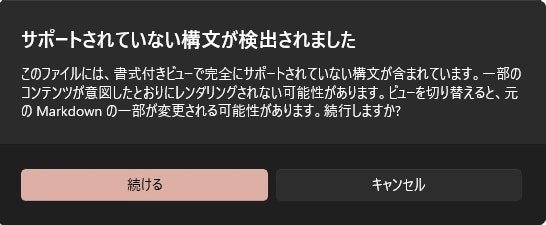
ただし、どの記法が非対応かは一切示されません。
さらに、表示モードに切り替え時に以下のような副作用が発生します:
- 書式設定が一部解除される
- 一部の非対応のMarkdown構文に
\が自動挿入される - Markdownの構文が勝手に改変される
- 勝手に空行が挿入される
対応しているMarkdown構文と非対応構文
Markdownの構文で、メモ帳が対応しているものと非対応のものを、
またどのように改変されるのかについても、独自に確かめてみました。
| Markdown機能 | 「書式付き」での表示 | 内容の改変 |
|---|---|---|
| 見出し(# ~ ######) | 〇(装飾される) | |
| 見出し(#######以上) | ×(Markdown仕様外) | エスケープされる |
| 太字(**bold**, __bold__) | 〇(装飾される) |
__ は ** に強制変換 |
| イタリック(*italic*, _italic_) | 〇(装飾される) |
_ は * に強制変換 |
| 訂正線(~~訂正線~~) | ×(完全にスルー) | |
| リスト(-, *,+) | △(ネストレベル1のみ) |
-と+は*に強制変換、また空行挿入の場合あり |
| 区切り線(---,***,___) | ×(完全にスルー) |
***と___は---に強制変換 |
| 表(| で区切った表) | ×(完全にスルー) | |
| コードブロック(```) | ×(完全にスルー) | |
| インラインコード(`code`) | ×(完全にスルー) | |
| 引用(> 引用文) | ×(完全にスルー) | |
| チェックボックス(- [ ]) | △(リストとみなされる) |
*に強制変換、括弧はエスケープ |
| リンク([text](URL)) | 〇(クリック可能) | |
| 画像() | ×(完全にスルー) | 括弧はエスケープ |
実際に使用したMarkdown構文サンプル
検証には、以下の内容の構文サンプルを使用しました。
# 見出し-1
## 見出し-2
### 見出し-3
#### 見出し-4
##### 見出し-5
###### 見出し-6
*イタリック* _斜体_
**ボールド** __太字__
~~訂正線~~
---
***
___
> 引用
`インラインコード`
```
コードブロック
```
|1桁目|2桁目|
|-----|-----|
|項目1|項目2|
* リスト-A-1
* リスト-A-2
* リスト-A-2-1
* リスト-A-2-1-1
- リスト-B-1
- リスト-B-2
+ リスト-C-1
+ リスト-C-2
1. 番号リストA-1
1. 番号リストA-2
1. 番号リストA-2-1
1. 番号リストA-2-1-1
チェックボックス
- [ ] 未完了
- [x] 完了
[しゃちらぼ](https://shachi-lab.com)

VSCode + Markdown Preview Enhanced での表示
比較として、VSCode + Markdown Preview Enhanced での表示は以下のようになります。
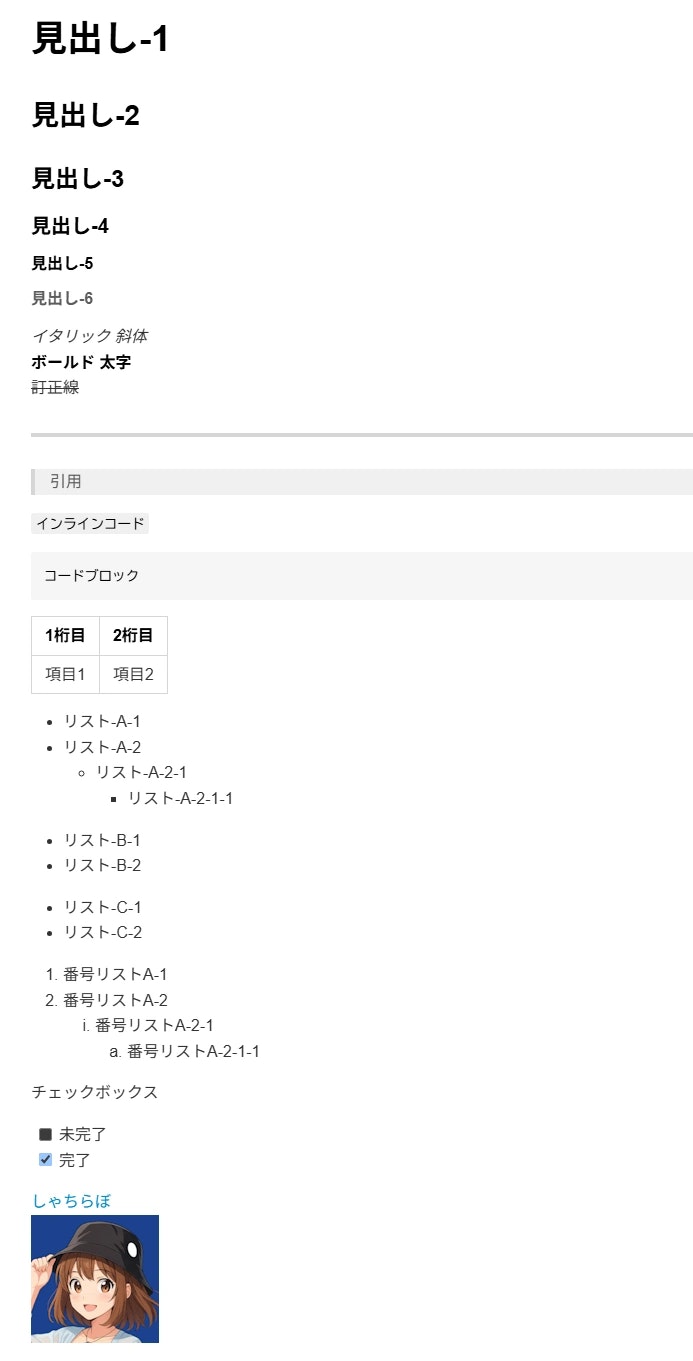
(クリックすると拡大します)
メモ帳の「書式付き」での表示
この構文サンプルを「書式付き」に切り替えると、以下のように表示されます。
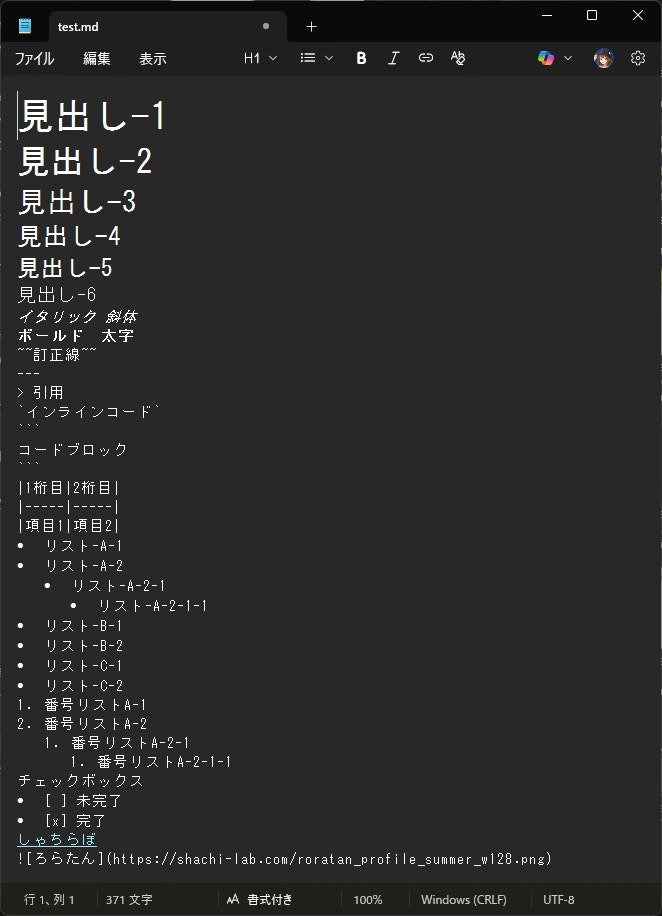
(クリックすると拡大します)
表やコードブロックなど、いくつかの構文はそのまま表示されています。
区切り線は、水平線として表示されないにもかかわらず、すべて *** に書き換わっています。
改変されたMarkdown構文サンプル
上記のMarkdown構文サンプルを、再び「構文」の戻したとき、ドキュメントの内容は以下のように変化していました。
以下は実際に改変された例です。
# 見出し-1
## 見出し-2
### 見出し-3
#### 見出し-4
##### 見出し-5
###### 見出し-6
*イタリック* *斜体*
**ボールド** **太字**
~~訂正線~~
---
---
---
> 引用
`インラインコード`
```
コードブロック
```
|1桁目|2桁目|
|-----|-----|
|項目1|項目2|
* リスト-A-1
* リスト-A-2
* リスト-A-2-1
* リスト-A-2-1-1
* リスト-B-1
* リスト-B-2
* リスト-C-1
* リスト-C-2
1. 番号リストA-1
2. 番号リストA-2
1. 番号リストA-2-1
1. 番号リストA-2-1-1
チェックボックス
* \[ ] 未完了
* \[x] 完了
[しゃちらぼ](https://shachi-lab.com)
!\[ろらたん](https://shachi-lab.com/roratan_profile_summer_w128.png)
ただ、表示モードを切り替えただけです。
重大な問題:記法の自動書き換えと保存破壊
メモ帳アプリでは、表示モードを切り替えるだけで、自身では全く編集はしていないにも関わらず、内容が改変されてしまいます。
このような変換は、元のMarkdownとしての構造や意図を破壊してしまう恐れがあります。
Markdownモードで開いた .md ファイルを「書式付き」で表示したあとに、保存すると、記法が自動的に書き換わるということになります。
特にGitなどでバージョン管理されているMarkdownにおいては、意味のない差分や構文エラーを引き起こす要因となります。
Markdown運用におけるリスクと注意点
特に以下のようなチームや用途では、メモ帳でMarkdownを開くことが大きなリスクになります。
- バージョン管理(Git)で
.mdファイルを共有している開発チーム - 技術設計書やドキュメントをMarkdownで一元管理しているプロジェクト
- ドキュメント記法の統一や整合性を重視するCI/CD環境
意図せず書き換えられた.mdファイルがコミットされた場合、
レビュワーが「誰が書き換えたのか分からない差分」に直面する可能性があります。
所感・要望
このメモ帳は、現時点ではあくまでもプレビューという位置付けのため、このままの仕様で正式リリースされるとは考えたくありません。
正式リリース時には、せめてCommonMark準拠くらいにはしてほしい。
それに、勝手に編集するのは辞めてほしいです。
Markdownはもっとシンプルで、もっと自由な書き方ができるもののはず。
自由で軽快だったMarkdownが、仕様の異なるUIで制限されていくのは、長年のユーザーにとっては不安材料となります。
同じMicrosoft製品のVSCodeではMarkdown Preview EnhancedやMermaidの図表まで対応してるので、うまいこと社内連携して、"これぞMarkdownエディター" というのになることを期待しています。
まとめ:現時点では併用非推奨
Windowsメモ帳のMarkdown対応は、現時点では以下の理由で運用には慎重な判断が必要です。
- 構文対応が不完全(表・コード・チェックボックス非対応)
- 記法が保存時に自動書き換え・エスケープされる
- Markdown仕様として破壊的な変換がある
- 挙動が明示されず、仕様書も不透明
開発プロジェクトのメンバーに、メモ帳でMarkdownを表示するメンバーがいると、意図せずとも「書式付き」で表示したあとに保存してしまうと、本人は編集した覚えがないにもかかわらず、ファイルを破壊してしまいます。
VSCode等でMarkdownを編集しているところに、メモ帳を まぜるのは非常に危険です。
✅ 推奨
- VSCode、Typora、Obsidian など、CommonMark準拠のMarkdownエディタを使用する
-
.mdファイルはGitにコミットされる前にdiff確認を必ず行う
メモ帳は「軽く閲覧する程度」にとどめ、正式な編集には使わないことをおすすめします。
🎀「まぜちゃダメって書いてあるのに、うっかり混ぜちゃうのが人間なんだよね……っ💦」